作为一名优秀的系统分析员,在平时的软件开发和方案总体设计中往往需要绘制各种各样的流程图,像数据流程图、工作流程图、系统流程图等等。其中常用的也很重要的就是系统流程图了,它是系统分析员在计算机事务处理应用进行系统分析时常用的一种描述方法。可以理解为描绘系统物理模型的传统工具,它描述了计算机事务处理中从数据输入开始到获得输出为止各个处理工序的逻辑过程。

流程图绘制软件选择
在流程图的绘制过程中,选择一款优秀的流程图绘制软件往往能带来事半功倍的效果,亿图就是这样一款实用的绘图软件。为什么这么说?因为一款优秀的流程图绘制软件往往具有以下三个特点,而亿图图示正好拥有这些特点。
1、操作简单
现在市面上很多的流程图绘制软件操作都过于繁琐,有时候连一个符号都需要重复画好几遍,导致绘图效率低下。而亿图流程图绘制软件采用的是拖曳式绘图方式,只需要用鼠标简单移动一下,即可轻松完成绘图。
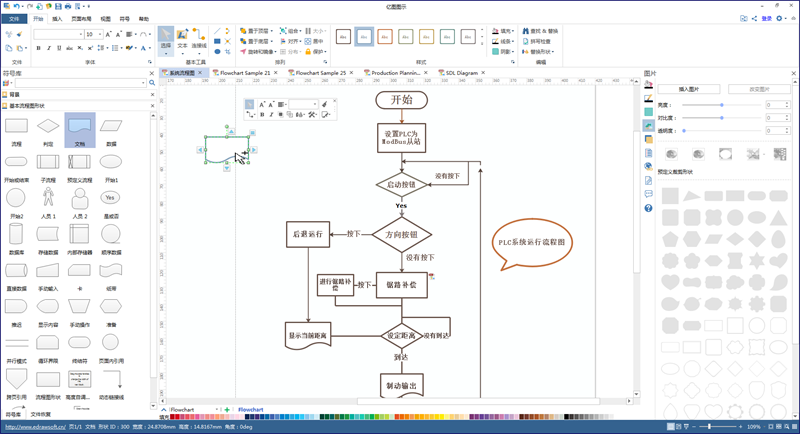
2、功能丰富
亿图流程图软件不但自带丰富精美的模板和符号素材供我们免费使用,而且还支持对图形素材进行各种美化设置,功能之强大只有你想不到,没有它做不到。
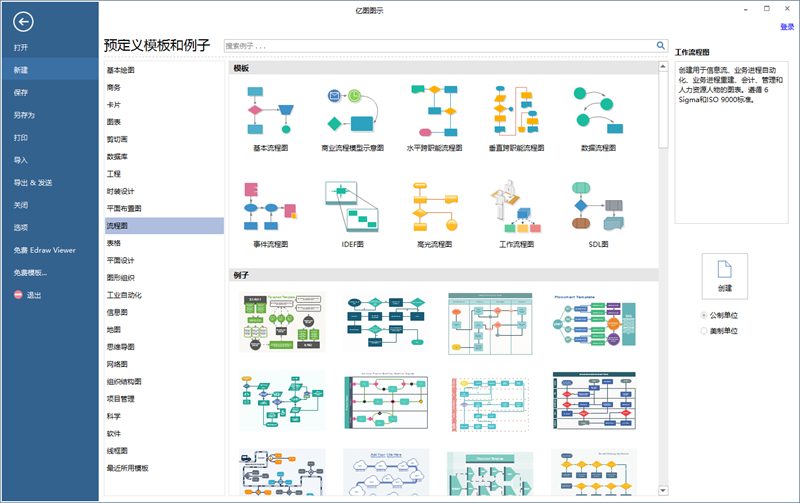
3、兼容多种文件格式
亿图软件不仅可以导出PDF、 Word、 PPT、Excel、 图片、 HTML、Visio、SVG等文件格式,还可以导出Visio所不支持的格式,如PS&EPS等等。
系统流程图绘制步骤
在选择好绘图工具以后,接下来我们就要开始准备画流程图了。
1、打开亿图图示软件,选择新建—流程图—创建空白文档进入画布,也可以选择自己喜欢的流程图模板点击进入。
2、进入之后我们可以左侧面板选择想要的图形素材,用鼠标点击或拖动它到图表区域中。

3、选择完之后双击图形可以在里面输入文本内容。输入完成后可以在右侧面板中自由更改图形线条颜色、粗细等样式。
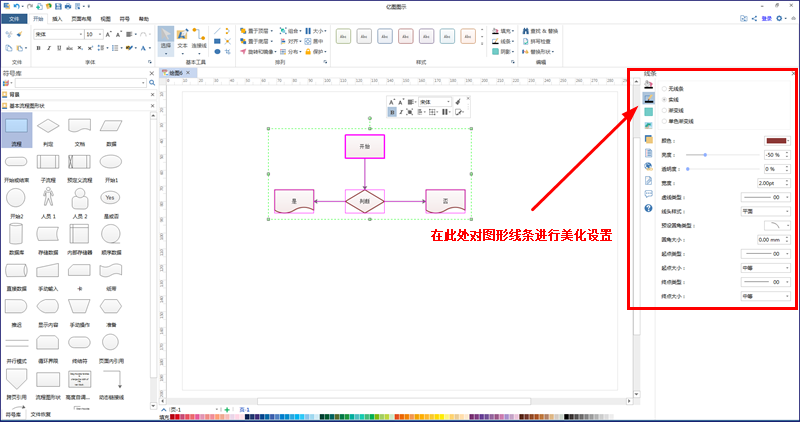
4、重复以上步骤很快就可以将流程图画出来了,之后我们可以将画好的系统流程图进行保存或者导出发送。点击菜单栏上的文件按钮返回到软件新建界面,然后选择导出,选择需要导出的格式点击确定即可保存。
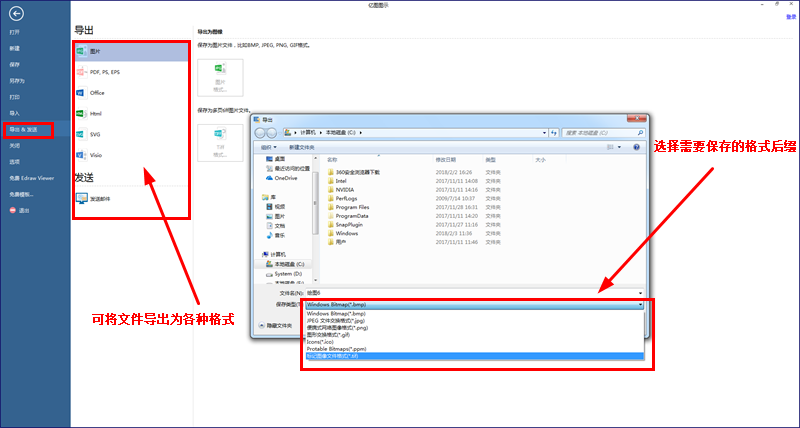
想要了解更多精美流程图的绘制技巧及方法请访问:如何画出精美的流程图?流程图制作软件使用技巧








